标签:
拼音输入法爱唱久久爱唱久久是爱唱公司整合了数码科技与音乐内容制作,开发出的领先同业的歌唱应用平台与歌唱核心技术,强调音乐的质量与歌唱的功能,提供个人化的歌唱娱乐界面,实现了在线欢唱的网络化卡拉OK,解决了时空的距离,让用户可以随时随地,尽情欢唱!
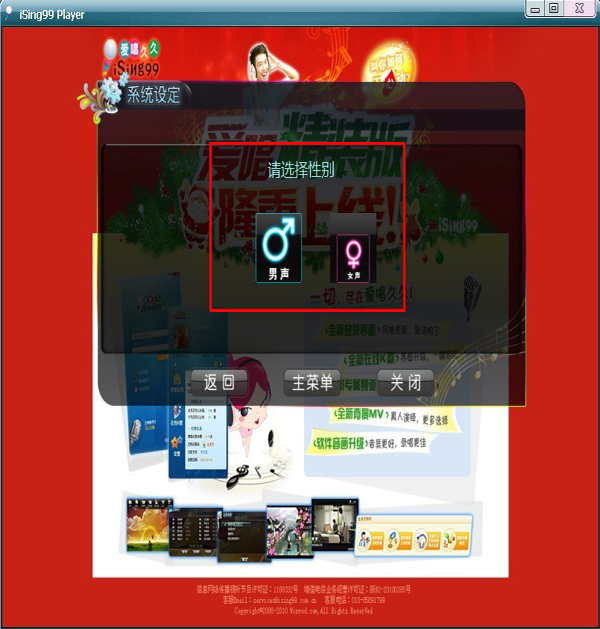
爱唱久久
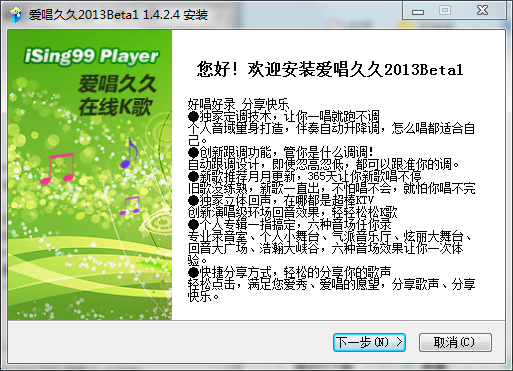
爱唱久久
功能介绍
1.四大翻唱模式
拥有动画翻唱、视频翻唱、照片翻唱、真人MV四大翻唱功能, 可选择动画、视频、真人MV以及您自己的照片作为视频背景
2.随时分享给好友
爱唱久久为您提供一键分享功能,您可以直接将您上传的歌曲一键分享给微博、开心网等多个平台好友。
3.定调轻松搞定
独有的定调功能,自动抓取您的音域,调整歌曲为适合您唱的音调,让您省心省力,表现更出众!
4.自动跟调随你唱
欢唱时自动跟调功能,让伴奏音乐跟随您的音高升降调,为您打造真正属于您的个人伴奏乐团。
5.多种音效任你选
多种音效让您仿佛置身在不同的情境之中歌唱,尤其是设定不同的情境的音效,更可以创造出您个人的风格。
6.正版音乐放心唱
爱唱的所有歌曲均为购买来的正版音乐,让你的欢唱没有后顾之忧,让你的录唱作品没有版权问题。
7.照片存储更便捷
能记忆您使用过的照片,方便您下次使用,制作个性化的MV和专辑封面。
8.录音效果一级棒
爱唱久久提供的线上录音功能,让您立刻享受专业录音室的录制效果,个性FLASH个人MV,更多加分表现。
9.区段播放好练唱
您可以根据自己的需要调整曲速、区段播放、主旋律大小声来启用练唱功能,反复练唱,直到您满意为止。
10.智能评分功能
新版本采用录制歌曲时自动添加智能评分功能,按照演唱者与原唱接近的程度进行精准的评分。
注册方法
1、从爱唱久久官网首页“新用户注册”或者从软件“马上注册”进入注册页面
2、填写注册必需的个人信息,并勾选《爱唱久久会员条款协议》
3、邮件确认。新用户注册后系统会自动给用户发送一封确认邮件,新用户需要在注册的邮箱中打开确认邮件,将确认信中的链接复制到地址栏中,即可完成用户注册全部流程。
使用说明
一、启动软件
1. 双击已经安装在桌面的软件图标,启动软件并登陆。
2.输入用户名及密码,即可打开软件。
输入注册邮箱及密码,登陆后显示个人信息。
二、用户信息主界面介绍
爱唱久久用户登录软件后,个人信息主界面。
三、在线K歌主界面介绍
A.点歌:进入点歌列表进行欢唱,同时提供歌曲搜索功能。
B.收藏夹:根据个人喜好收藏点唱歌曲。
C.待唱歌曲:已选择还未演唱的歌曲。
D.历史歌单:已点唱歌曲。
E.录唱专辑:正在上传和已上传的歌曲。
F.设定:选择定调和调音功能,让您在唱歌和录歌的过程中享受不同的功能和效果,更具专业化。
G.结束K歌。
四、定调功能介绍
在开始欢唱前您最好先进入“定调”功能,通过系统自动检测您的音域范围并保存方便您以后在点唱录音时系统能够自动为您进行升降调处理。
(1)点选“菜单”——“设定”——“定调”开始定调。
(2)选择性别。
(3)选择是否学过声乐。
(4)试听系统演示,按“确定”开始测试。
(5)开始哼唱测试。
(6)观看结果决定是否重新开始或保留,如果对定调结果不满意,点击“重新定调”开始新的定调程序。
五、点唱功能介绍
1、选择歌曲。K歌主界面——“菜单”——“点歌”您可以通过各项类别点歌选择你想演唱的歌曲。
2、演唱。勾选歌曲后,点击“唱”,同时选择此首歌曲使用“原调”伴奏还是使用已经定调的结果将伴奏自动升降调。
选择“关闭”按钮可退出歌曲列表。
3、切歌。演唱歌曲时如果遇到不想继续的情况,可点击屏幕上方的“菜单”下拉菜单条,选择“切歌”即可停止当前演唱的歌曲。
4、演唱时切换录音模式。如果您在演唱一首歌曲时突然想录制本首歌曲,请点击屏幕上方“菜单”,在菜单条中选择“录歌”系统将自动转入录制模式,您就可以录制本首歌曲了。
六、录制功能介绍
1、选择歌曲。步骤与点唱歌曲一样。
2、选择“录制歌曲”,同时选择使用“原调”还是已经定调结果的伴奏。
3、选择录制歌曲的背景。我们为您提供“爱唱MV、动画、视频、照片”四种背景选择。点选“确定”开始录音
4、录音调整。录音结束后系统自动跳转到预览界面,录制好的歌曲可根据“录音预览”中的调整按钮进行人声与伴奏的同步调整。
5、录音合成。调整完毕的歌曲可直接点击“上传”完成合成并上传的功能。
6、录音上传。合成完毕的歌曲自动进行上传,请直接到“我的录音专辑”中查找刚刚合成的歌曲。
7、上传成功。上传成功的歌曲在“已经上传”中可以看到,如果歌曲通过审核点击“播放”即可欣赏到刚刚录制的歌曲,同时您还可以直接将录制的歌曲通过第三方分享平台分享给好友,如果不满意这首歌曲可以直接“删除”。
8、录音终止。在录制歌曲时,如果您想终止正在录制的歌曲,可以点选屏幕上方“菜单”,在菜单条中选择“切歌”即可终止录音,同时系统会自动进入“录音预览”,如果您不想试听,选择“取消”即可退出。
七、评分功能
1、选择要评分演唱的歌曲,与点唱选择歌曲一致。
2、勾选要评分演唱的歌曲后选择“评分”按钮,进入评分功能。
3、演唱。
4、查看评分。演唱结束后系统会根据曲线得出最终分值结果,如果想停止评分演唱,请选择菜单中的“切歌”。
八、调音功能介绍
调音台功能在您演唱录制歌曲时都可以打开使用,当您打开调音台时,鼠标放置在哪个需要调整的功能条上就会看到“+”“-”符号,移动鼠标上下调整即可完成您所需要的个性化音效调整。调音台功能介绍如图
A.音量控制。控制输出音量大小。
B.伴奏。伴奏声音大小控制。
C.麦克风。输出声量大小控制。
D.回放。麦克风输入声音大小控制。
E.主旋。伴奏主旋声音控制。
F.曲速。调整演唱或录音时伴奏曲调的快慢。
G.曲调。调整演唱或录音时伴奏曲调高低。
H.回音。在录制歌曲时才可使用,增强录制歌曲的回音效果。
I.深度。在录制歌曲是才可使用,增强录制歌曲的输出深度效果。
K.四种输出音效选择,目前可支持KTV、演唱会、录音棚、自定义效果选择,其中自定义模式需要用户自己根据自己使用的麦克风音响等设备调整各项输出及输入效果。
如果您不知道怎么调节最适合您的需要,可选择”恢复默认”系统将恢复到初始状态,初始状态也是较为大众化的音效输出状态。
九、分享功能介绍
上传成功并通过审核的歌曲可以直接在爱唱平台上进行歌曲分享,可直接分享到您的微博或其它相关开放分享平台空间,您的朋友可以在第一时间欣赏到您的作品。
1、软件分享。上传成功并通过审核的歌曲在“录音专辑”“已经上传”中可以找到,选择分享按钮就可以看到可以分享的平台,选择分享平台类别,即可分享。
2、网站分享。上传成功并通过审核的歌曲,您可以在您的个人爱唱空间中找到,进入歌曲播放页,选择播放器下方的分享平台类别,即可完成分享。